Le mobile est avec nous partout et grâce à lui nous sommes connectés en permanence. Le besoin d'être conscient de tout ne disparaît pas lorsque vous arrivez à la voiture, mais heureusement et contrairement à il y a quelques années, les distractions au volant peuvent être éliminées avec des outils comme Android Auto. cependant, cette solution mobile Google peut parfois échouer , sans aucune explication apparente trouvée.
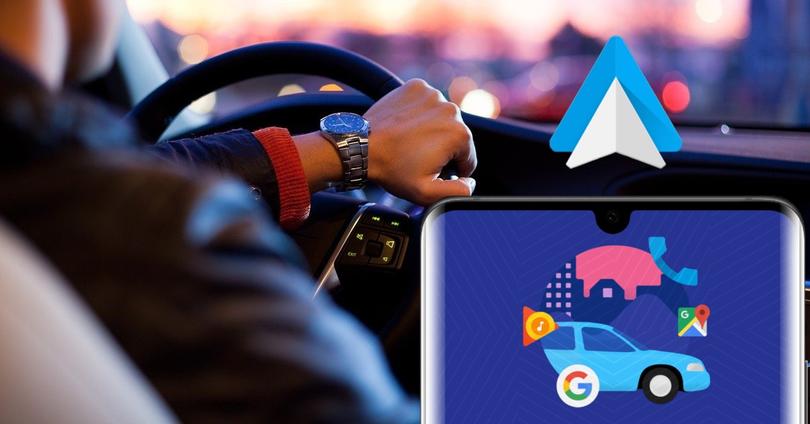
Android Auto est la solution idéale pour monter dans la voiture et ne pas toucher du tout au mobile. De nombreux accidents de la circulation se produisent lorsque le conducteur regarde loin de la route (une seconde suffit) pour saisir le téléphone et consulter une notification, changer une chanson ou prendre des appels. Rien de tout cela est nécessaire avec Android Auto lors de la connexion mobile et véhicule de manière sécurisée permettant des commandes vocales ou modifiant l'interface de l'écran de notre appareil.
Failles Android Auto
Vérifier la compatibilité
Android Auto est compatible avec les mobiles fonctionnant sous Android 5.0 ou supérieur, il peut donc causer des problèmes avec les anciens téléphones portables et peut être la cause de l'erreur dans certains cas. Même Android 5 peut ne pas fonctionner correctement, car Google lui-même recommande au moins d'avoir Android 6 ou une version supérieure.

Mettre à jour le système
Nous devons avoir installé tous les mises à jour du système et du multimédia et des applications de messagerie compatibles avec Android Auto pour continuer à utiliser le service et qu'il fonctionne normalement. Si toutes les applications sont à jour, nous devrions essayer d'éteindre le téléphone et de le rallumer.
Problème d'affichage de voiture
Si nous utilisons Android Auto avec l'écran de la voiture, nous devons nous assurer que notre modèle de voiture prend en charge cette option. Dans cette liste, vous pouvez vérifier la compatibilité par marque avec ses différents modèles. Si votre voiture n'est pas répertorié peut être la cause d'un problème d'instabilité avec Android Auto.
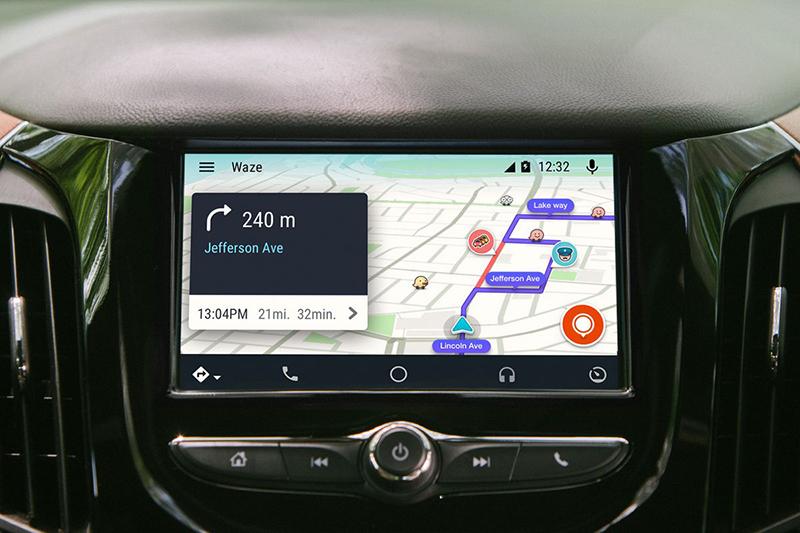
Ce peut être le câble USB
Google lui-même indique que certains Les câbles USB ne fonctionnent que dans certaines voitures . Pour éviter le problème, nous devons suivre les recommandations suivantes
- Achetez un câble de qualité ou essayez-en un autre
- Utilisez un câble dont la longueur ne dépasse pas 1.82 mètre
- Évitez les rallonges
- Vérifiez que le câble a l'icône USB
Essayez une autre voiture
C'est la meilleure méthode pour écarter et savoir d'où vient le problème. Pour cela, nous devrons déconnectez le mobile de la voiture et ouvrez l'application Android Auto sur notre téléphone. Ensuite, nous touchons le menu des options et cliquez sur Paramètres / Voitures connectées. Maintenant, nous devrons décocher la case à côté de l'option "Ajouter de nouvelles voitures à Android Auto" et enfin essayer de connecter le téléphone au nouveau véhicule.
L'application s'arrête
Un autre des problèmes les plus courants d'Android Auto est qu'il s'arrête ou se ferme après avoir fonctionné pendant un certain temps. Dans ce cas, la meilleure option consiste à supprimer les données d'application et de cache , car certains fichiers temporaires peuvent altérer son fonctionnement normal. Pour cela, nous allons dans les paramètres de notre mobile et cliquez sur Applications. Maintenant, nous devons trouver Android Auto et cliquer sur "Effacer les données et vider le cache"
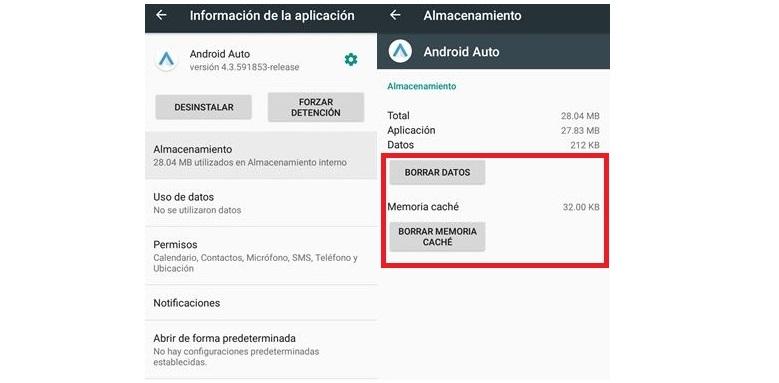
Android Auto ne s'ouvre pas
Si l'application est installée mais ne s'ouvre pas, elle peut être dû à un bug connu avec Google Play Services. La solution est de supprimer les données de cette application du système. Pour ce faire, nous allons dans Paramètres / Applications / Gérer les applications. Ensuite, à partir de la liste complète que le mobile nous montre, nous devons aller sur Google Play Services. Une fois localisé, appuyez dessus et appuyez sur «Effacer les données et le cache». Ensuite, nous redémarrons le mobile et essayons de saisir à nouveau Android Auto.
Problème d'autorisation
Android Auto ne fonctionnera correctement que si toutes les autorisations ont été acceptées. Sinon, il sera impossible pour bine de fonctionner et les erreurs apparaîtront bientôt. Il est possible qu'au cours du processus d'installation, nous en ayons laissé en attente ou qu'ils aient été révoqués pour toute autre raison. Dans tous les cas, nous pouvons le vérifier dans Paramètres / Applications / Android Auto. Une fois à l'intérieur, cliquez sur «Autorisations» et vérifiez qu'elles sont toutes acceptées. Une autre méthode pour sortir de ce problème consiste à supprimer l'application et la réinstaller pour accorder toutes les autorisations zéro.
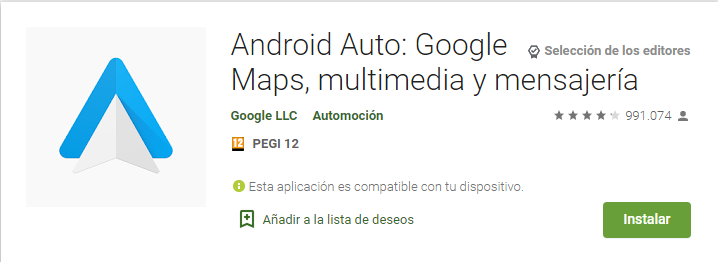
Disponible dans votre pays?
Android Auto n'est pas disponible dans tous les pays du monde. Il est possible que si vous avez changé de pays ou que vous êtes en vacances, vous pourriez être dans une région où Android Auto n'est pas encore compatible. Juste en dessous, nous vous laissons le liste officielle des pays autorisés par Google pour utiliser cet outil.
- Argentine
- Australie
- Autriche
- Bolivie
- Brasil
- Canada
- Chili
- Colombie
- Costa Rica
- République Dominicaine
- Équateur
- Allemagne
- Guatemala
- France
- Inde
- Irlande
- Italie
- Japon
- Mexique
- New Zealand
- Panama
- Paraguay
- Pérou
- Philippines
- Porto Rico
- Russie
- Singapour
- Afrique du Sud
- Corée du Sud
- Espagne
- Suisse
- Taïwan
- Royaume Uni
- États-Unis
- Uruguay
- Venezuela
Problèmes de voix
Les commandes vocales sont une partie importante d'Android Auto pour faire fonctionner l'appareil sans le toucher. Cependant, ils peuvent également rencontrer des problèmes à certaines occasions. Google lui-même est conscient du problème et suggère quelques solutions possibles:
- Si nous utilisons le bouton de commande vocale sur le volant, nous devons le maintenir enfoncé jusqu'à ce que nous entendions le bip. Si vous n'appuyez pas et ne le maintenez pas assez longtemps, vous devrez peut-être quitter Android Auto et le redémarrer.
- Nous devrons commencer à parler après avoir entendu le bip Android Auto. Le bip sonore confirme qu'Android Auto écoute.
- Lorsque nous parlons, nous devons essayer autant que possible de minimiser le bruit autour de nous.
- Si vous utilisez un récepteur après-vente, vérifiez que le microphone fonctionne correctement. Si vous ne savez pas avec certitude, consultez le programme d'installation.
